2025最新!LINEの送信取り消しメッセージを復元する裏技
LINEには、一定時間内で送信したメッセージを取消できる「送信取消」機能が備わっています。誤送信を防げる便利な機能ですが、「相手が取り消したメッセージをどうしても見たい」と思ったことはありませんか?
本文では、誰でも試せるLINEの送信取り消しを復元する裏ワザをご紹介いたします。で、相手に取り消されたLineメッセージを見たい人はご参照ください。相手に消されたトーク内容を確認したい方は、ぜひ参考にしてみてください。
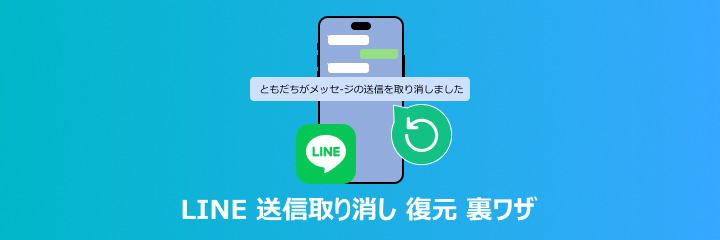
LINEの「送信取消」機能について
LINEの「送信取消」機能とは
LINEの「送信取消」機能とは、トークの便利な機能の一つで、自分が送り間違えてしまったメッセージを取り消すことができます。送信内容にミスがあった場合でも、相手に内容を読まれる前に取り消すことができるため、安心して利用できます。
送信取消を行うと、相手のトークにも「メッセージの送信を取り消しました」と表示され、内容そのものは見られなくなります。
LINEの「送信取消」機能の注意事項
以下は、LINEの「送信取消」機能の注意事項をわかりやすくまとめたものです。
1、LINEの「送信取消」機能は時間限定があります。24時間以内であれば、既読・未読のどちらも取り消すことが可能です。24時間以上、送信したメッセージが取消できません。
2、送信を取り消しても、相手がすでにメッセージを確認している場合、その内容は相手に記録として残ります。
3、送信を取り消すと、相手に「メッセージが取り消されました」という通知が表示されます。
4、相手がLINEの古いバージョンを使用している場合、「送信取消」機能が正しく動作しないことがあります。
5、LINEトーク画面から削除された情報の送信取消ができません。
6、グループチャットの場合、グループチャット内で取り消しを行うと、メンバー全員に「メッセージが取り消されました」という通知が送信され、他のメンバーがそのメッセージを読んでいた場合、その内容が消えることはありません
7、ログイン通知、LINE Pay関連など一部メッセージは取消できない場合があります。
LINEの「送信取消」機能の使い方
その使い方は下記をご参照することができます。
ステップ 1:LINEアプリを起動して、取り消したいメッセージのトークルームを開いて、取り消したいメッセージを長押しして、表示される「送信取消」をタップします。
ステップ 2:すると、確認のメッセージが表示され、「送信取消」をタップします。すると、送信したメッセージが取り消されて、トークルームで「メッセージの送信を取り消しました」と表示されるようになります。
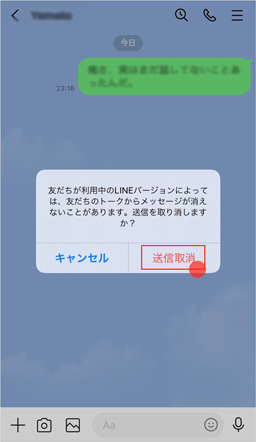
LINEのトーク内容に取り消しできる/できないデータ一覧
LINEの「送信取消」機能を使用する際、トーク内容に含まれるデータの種類によって、取り消しができるかどうかが異なります。以下に、LINEのトークで取り消し可能なデータと取り消しできないデータについてまとめます。
LINEのトークで取り消しできるデータ:
- 文字メッセージ
- ボイスメッセージ
- スタンプ
- 画像
- 動画
- LINE MUSIC
- URL
- 連絡先
- 位置情報
LINEのトークで取り消しできないデータ:
- 既に読まれたメッセージ
- 投票
- 日程調整
- LINE Payの送金
- LINEギフト
AndroidでLINE取消したメッセージを見る方法
下記では、AndroidでLINEライン)の送信取り消しのメッセージなどを復元する方法をご紹介いたします。
ヒント:AndroidでLINEの送信取り消したデータを復元するには、まずは、AndroidのLINE側で通知をオンにする必要があります。よかったら、LINEを起動して、「設定」⇔「通知」をタップして、それをオンに設定してください。
方法1: 既読回避アプリ のぞきみ きどくつけずに読むアプリでLINEの送信取消のデータを復元
「既読回避アプリ のぞきみ きどくつけずに読む」アプリはLINE(ライン)、Facebook、Twitterに対応した、既読を回避するためのアプリです。このアプリを使えば、LINEアプリを開かずにメッセージ内容を確認できるため、既読を付けずにトークを閲覧することができます。その仕組みを利用して、相手が取り消したメッセージもアプリ側に保存された内容から確認できる場合があります。
各アプリごとに専用のタブが用意されており、メッセージを長押しするだけで、コピー・削除・共有などの操作を簡単に行うことができます。
ステップ 1:「既読回避アプリ のぞきみ きどくつけずに読む」アプリをインストールして、起動します。
ステップ 2:LINEにメッセージが来たら、画面上のLINEのタブにメッセージ一覧が表示されます。この中から見たいトークを確認できます。
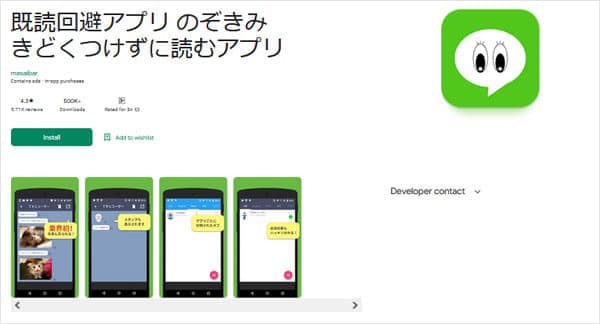
方法2: あんりーどでLINEの送信取消のデータを確認して読む
「あんりーど」はLINEで送信が取り消されたメッセージを復元してくれるもう一つのアプリです。既読をつけずにLINEのメッセージだけでなく、写真やスタンプも見ることができます。
でも、Android 11以降の端末には対応できないので、予めご了承ください。
ステップ 1:Google Playからアプリをインストールして、起動します。最初に開くと、アプリに必要な権限(通知の読み取りなど)を許可する必要があります。
ステップ 2:アプリが通知を受け取ると、LINEの新着メッセージが表示されます。通常、LINEではメッセージを開くと「既読」がつきますが、アンリードアプリでは通知をプレビューする形でメッセージの内容を確認できるため、LINEを直接開かずに読むことができます。
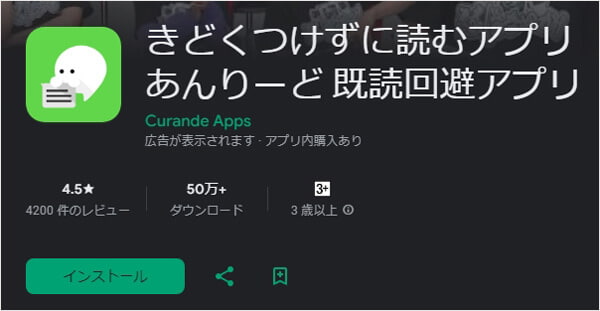
- ヒット:以上からわかるように、既読回避アプリはLINEから取り消されたメッセージを「復元する」ものではなく、LINEのメッセージが取り消されても、既読回避アプリには、当該メッセージが残ったので、読んだりして確認できるというわけだけです。
iPhoneでLINEの送信取り消したメッセージを見る方法
残念なことに、iPhone向けの既読回避アプリがないため、AndroidのようにLINEの既読を付けずに取り消されたメッセージやスタンプなどを読むことができません。でも、iPhoneのLINE通知をオンにして、メッセージなどが来た時に確認できます。こうすることで、相手がキャンセルした後に通知バーに、取り消されたLINEメッセージを見ることができます。
ステップ 1:iPhoneで設定アプリを開けます。「アプリ」でLINEを選択します。
ステップ 2:「権限」機能中の「通知」をタップして、右側のボタンをクリックして通知をオンにすることができます。後で、通知を許可 ⇔プレビューを表示 ⇔ 「常に」の順に設定しておいてください。これで、相手から送った内容を通知で確認することが可能です。
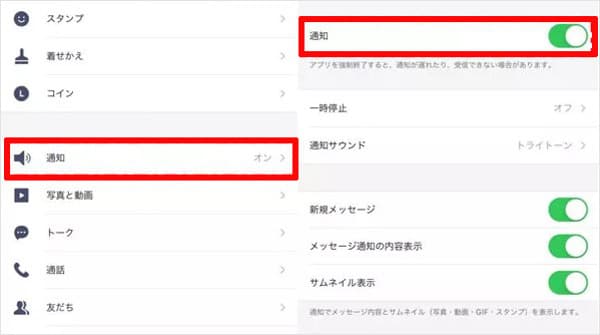
【裏技】削除されたLINEのトーク履歴を復元する方法
以上、LINEの送信取り消しメッセージなどを特定な方法でまだ確認することができますね。で、LINEのトーク履歴を削除したら、そのトーク履歴を復元できますか。下記では、iPhoneとAndroidでLineの削除されたトーク履歴を復元する方法をご紹介いたします。
iPhone自体からLINEのトーク履歴を復元する方法
iPhoneのLINEの消えたトーク履歴を復元するには、専用のAiseesoft iPhoneデータ復元をおすすめします。このソフトでは、iPhone本体、iTunesバックアップファイル、iCloudバックアップファイルから消えたデータを復元する3つのモードが利用できます。
これを使ってLINEメッセージを復元、LINEで保存期間が過ぎた動画・写真を復元することもできます。そのほか、LINEにある添付ファイルをパソコンに復元することもできます。
復元前にプレビュー機能があるので、復元したいLINEデータやファイルを直接確認できるのでとても便利です。復元には数回クリックするだけで済み、初心者でも非常に簡単です。
メリット:
- LINE写真などを復元する前にプレビュー可能
- 最新のiOSバージョンや最新のiPhoneデバイスに対応
- 高速な復元速度を備えており、複数ファイルの同時復元もスムーズに行える
- iPhoneのLINEデータ復元できだけでなく、WhatsAppメッセージを復元、Kik、Viberなどのデータを簡単に復元できる
では、このiPhoneデータ復元ソフトを無料ダウンロード・インストールして、iPhoneから削除したLINEのトーク履歴を復元する方法をご紹介いたしましょう。
ステップ 1:お使いのiPhoneをパソコンに接続して、このソフトを立ち上げて、インタフェースにある「iPhoneデータ復元」機能を選択します。
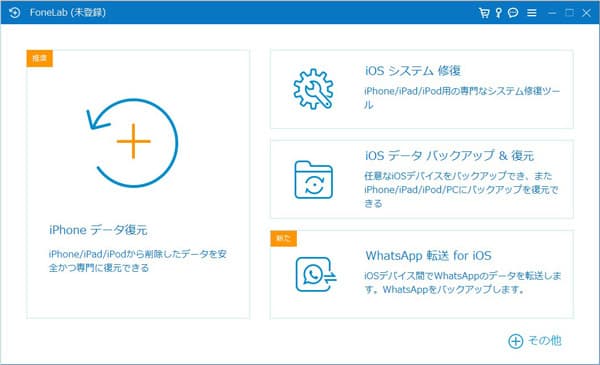
ステップ 2:「iPhoneデータ復元」機能に入ってから、「iOSデバイスから復元」モードを選択して、「スキャン開始」ボタンをクリックします。そして、復元しようとするデータ種類にチェックを入れ、「スキャン開始」ボタンをクリックします。
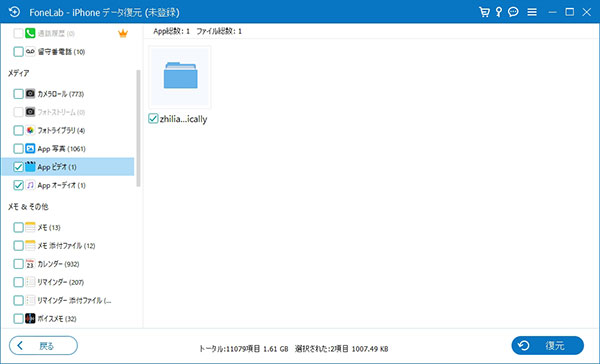
ステップ 3:スキャンが終わったら、サイドバーにあるカテゴリーからLINEを選択して、復元したいトーク履歴を選択して、「復元」ボタンンをクリックすることでアイフォンのLINE(ライン)のトーク履歴を復活することができます。
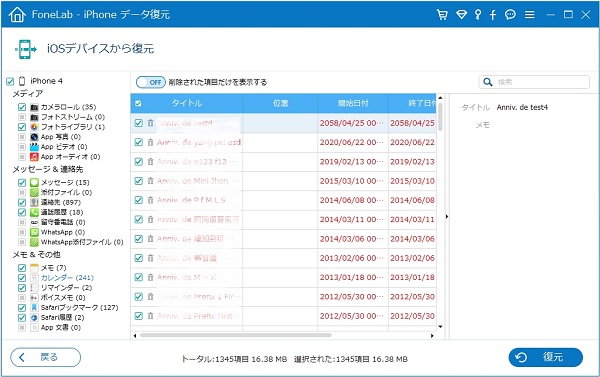
iTunesバックアップからLINEのトーク履歴を復元する方法
ステップ 1:ソフトを起動した後、「iPhone データ復元」中の「iTunesパックアップファイルから復元」モードを選択します。
このモードを利用するには、事前に iTunesでiPhoneをパックアップする必要があります。
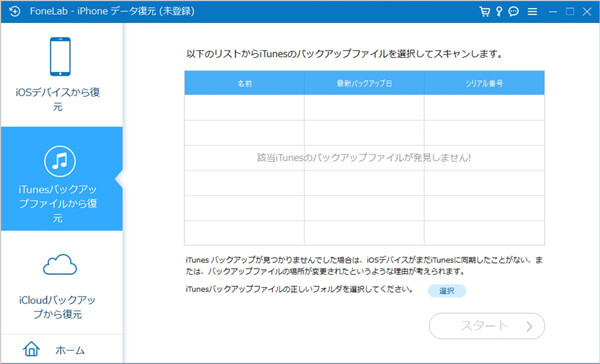
ステップ 2:すると、右画面ではお使いのパソコンに保存したすべてのiTunesバックアップファイルが表示されます。復元したいバックアップを選択して「スキャン開始」ボタンをクリックします。

ステップ 3:スキャンが終わったら、左側でメッセージを選択しします。中から復元したいものを選択して、消えたLINEのトーク履歴を復元できます。
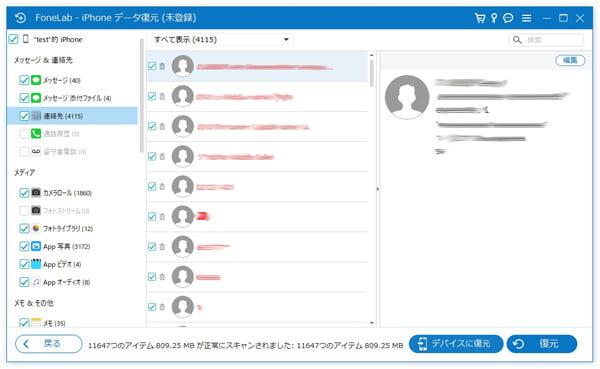
iCloudバックアップからLINEのトーク履歴を復元する方法
iCloudバックアップからLINE削除データを復元するには、旧端末でバックアップする必要があります。
ステップ 1:新端末でLINEアプリをダウンロードしてインストールします。
ステップ 2:LINEでログイン画面で、旧端末と同じアカウントを使用してログインします。
ステップ 3:次に、「トーク履歴の復元」オプションが表示される場合があります。これを選択して、iCloudバックアップからトーク履歴を復元します。もし自動的に復元のオプションが表示されない場合、「設定」>「トーク」>「トーク履歴のバックアップ」>「バックアップから復元」を選択して削除したLINEデータを復元します。
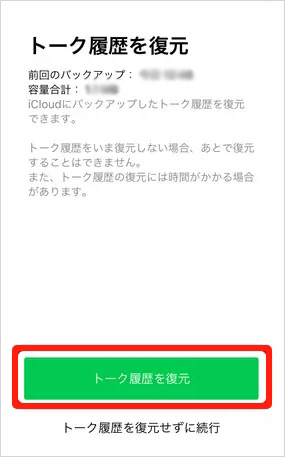
AndroidでLINE削除トークの復元する裏ワザ
Android向けのLINEトーク履歴を復元するソフトが少ないので、トーク履歴を復活するのは難しいです。でも、諦めるのはまだ早いです。なぜなら、LINEアプリには、トーク履歴をバックアップ・復元する機能が搭載されていて、そのバックアップからAndroidのLINEのトーク履歴が復元できるからです。
まとめ
以上は、LINEの送信取消のメッセージを復元の裏ワザを紹介いたします。iPhoneでLINEの取り消されたメッセージを見るには、LINE通知をオンにすることができます。AndroidでLINEの取り消されたメッセージを見るには既読回避アプリを利用することができます。
アプリなし、パソコンで送信取り消しLINEメッセージを復元するには、Aiseesoft iPhoneデータ復元をおすすめします。今後、LINEのトークルームで相手によって送信取り消されたメッセージなどを知りたいなら、ご参考ください。
